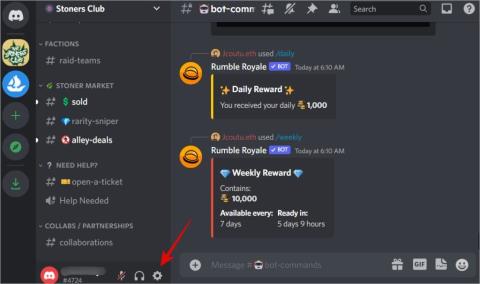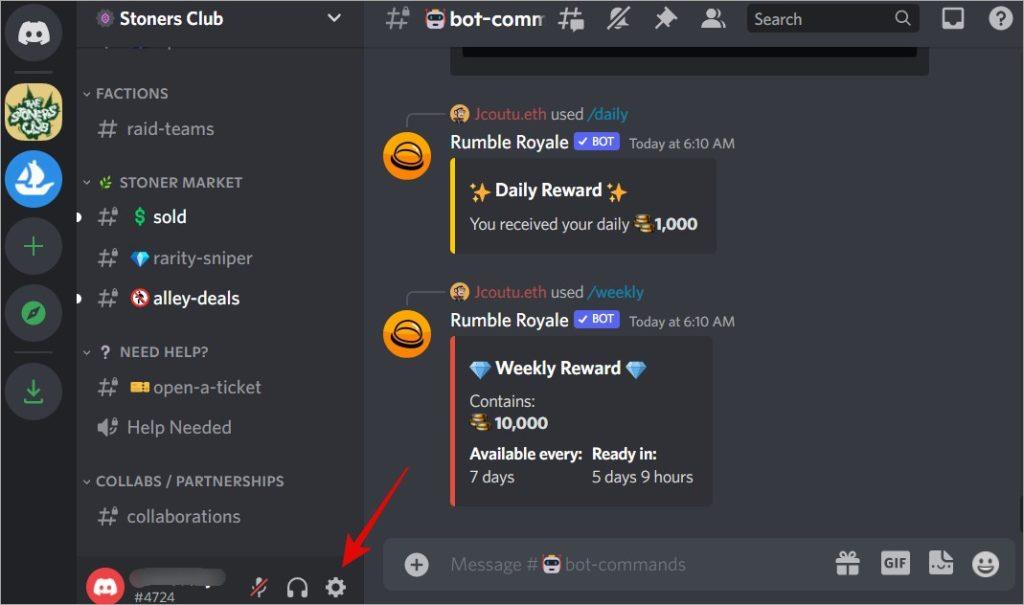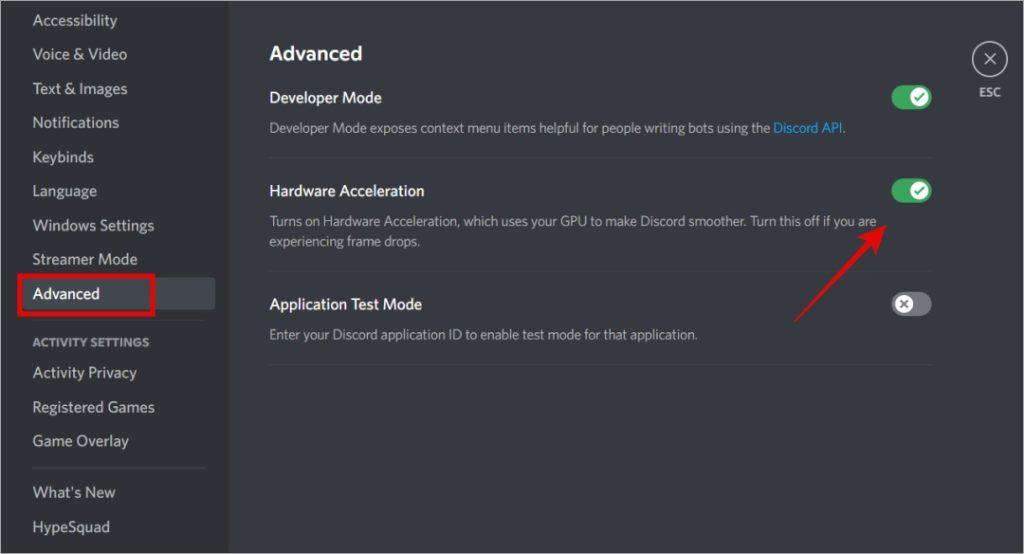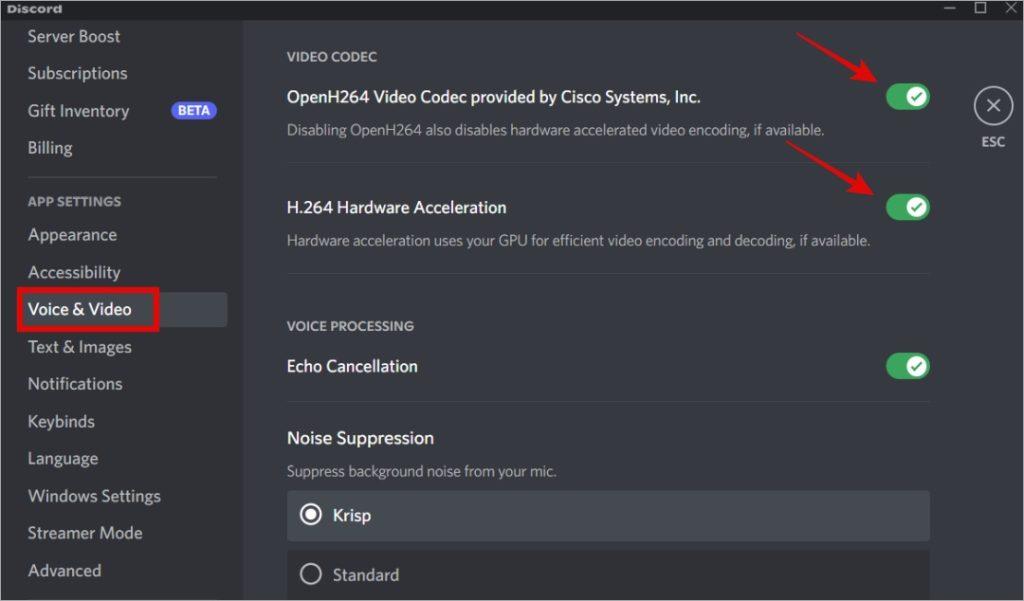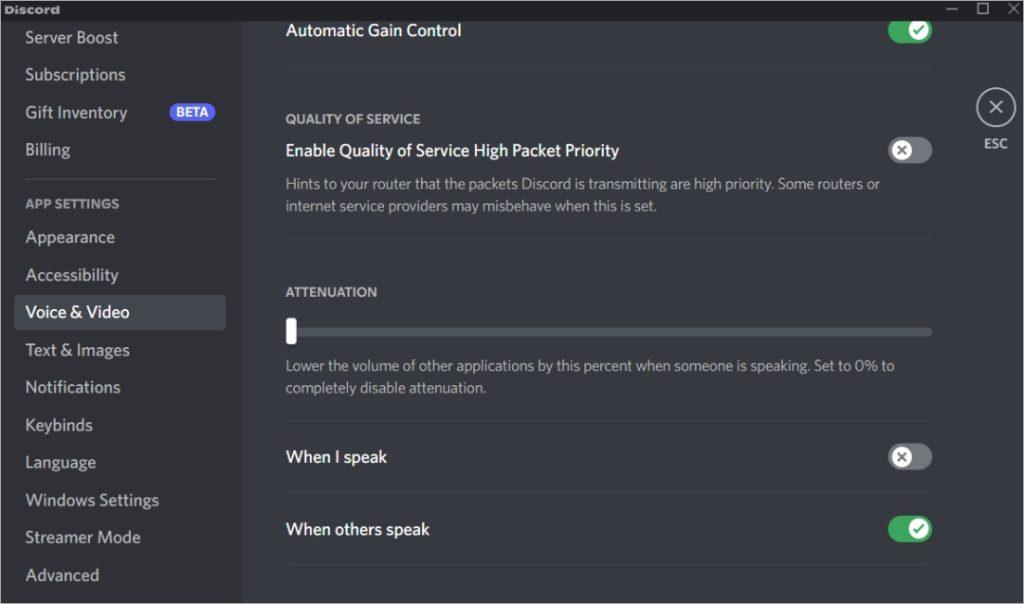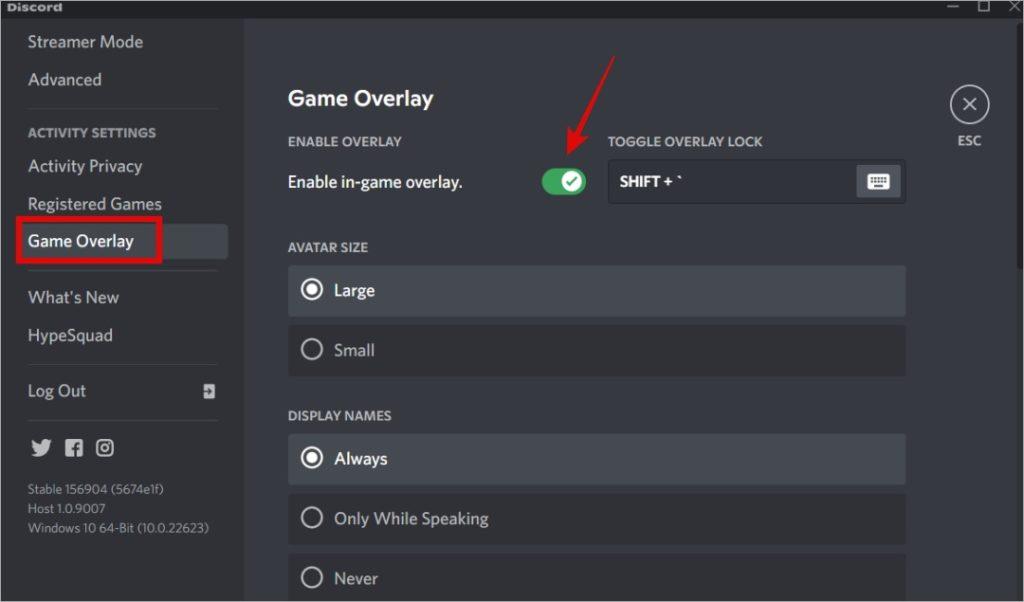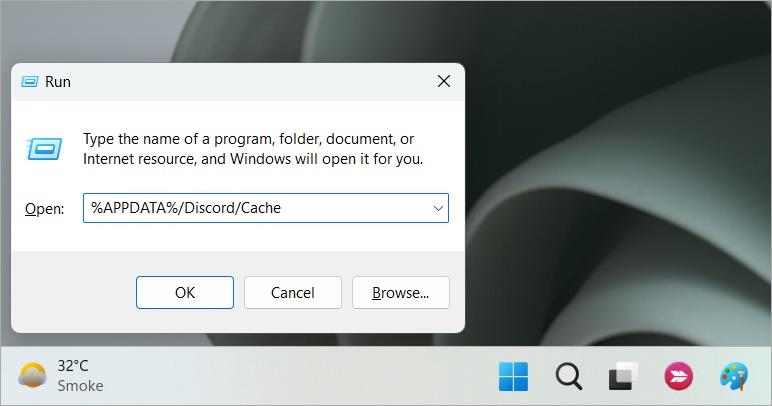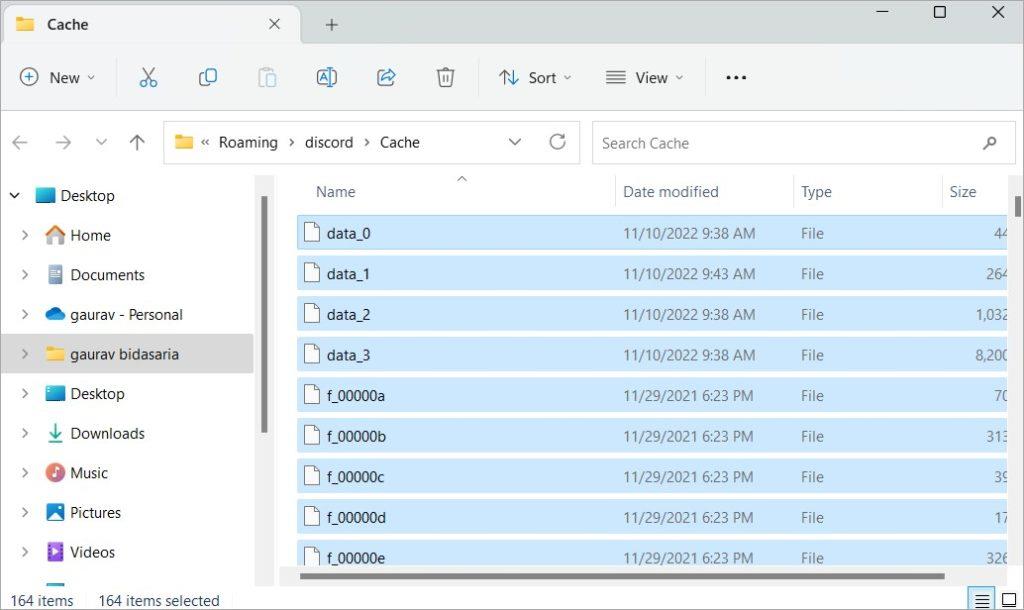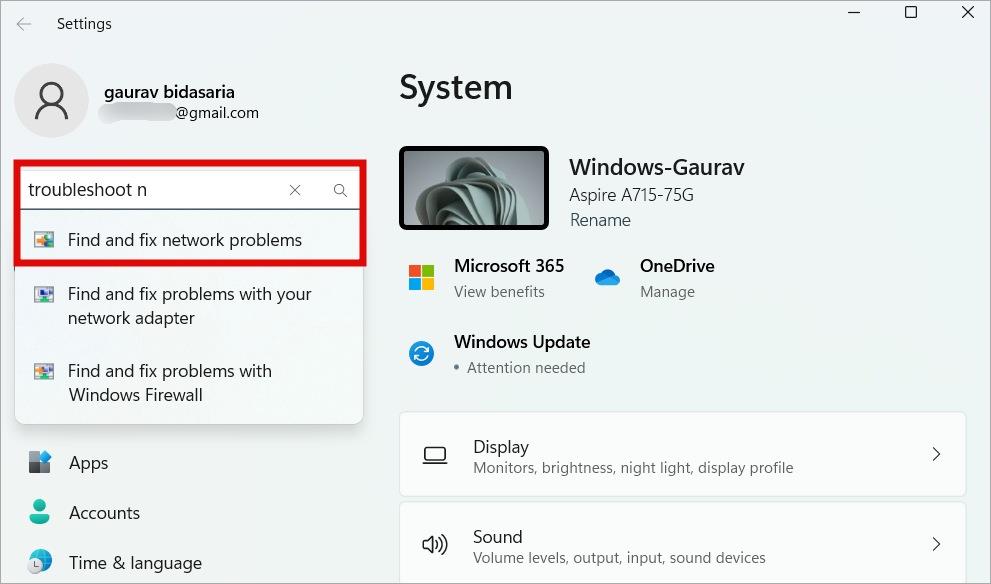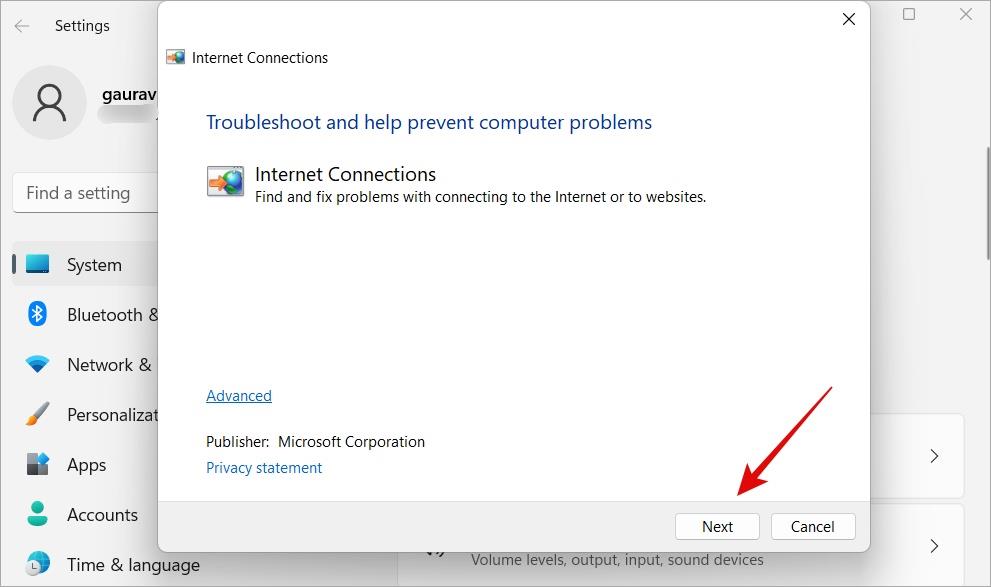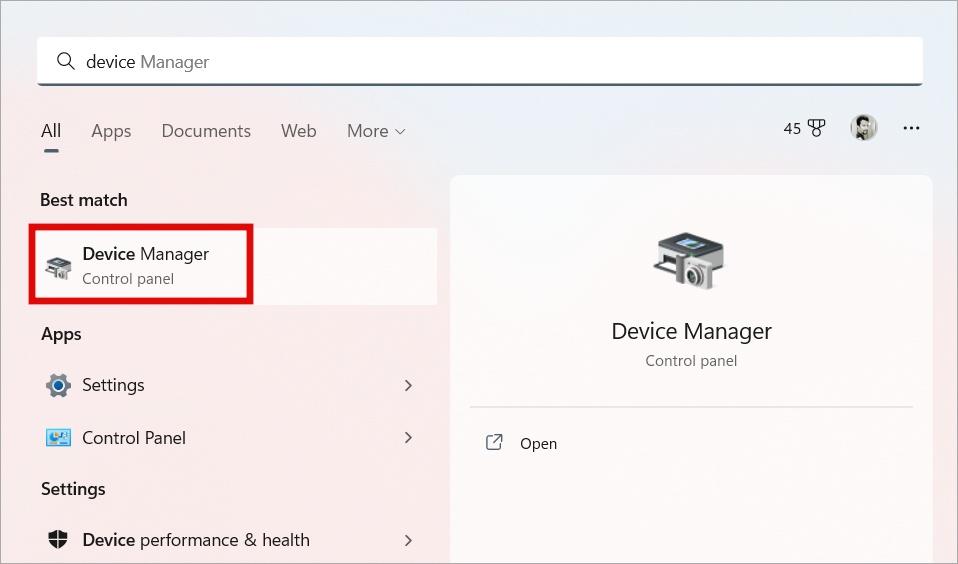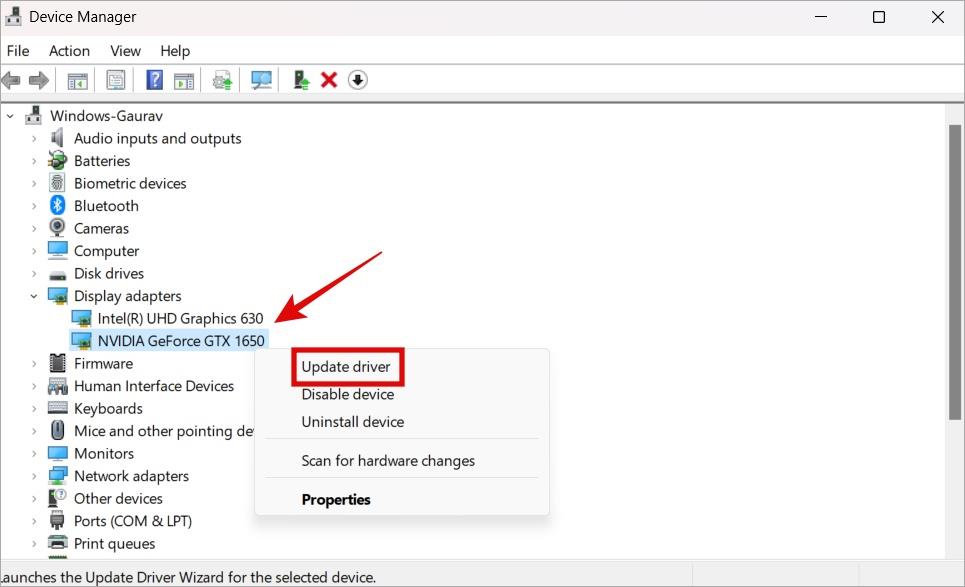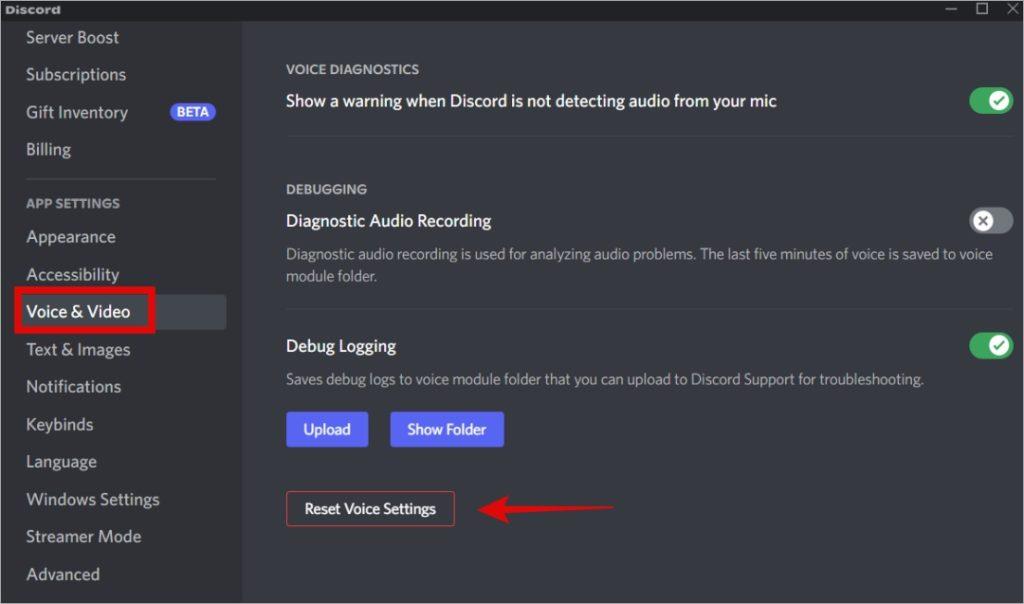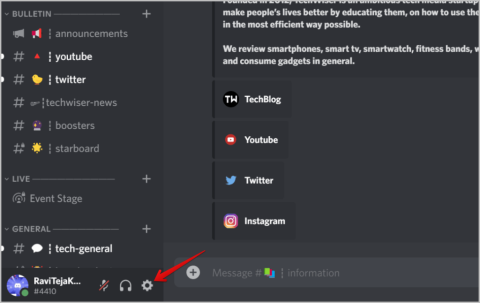Používatelia Discordu môžu zdieľať svoje obrazovky pomocou funkcie Screen Share. Obľúbené medzi hráčmi najmä tam, kde streamujú svoju hru. Bežnou sťažnosťou medzi používateľmi Discordu je oneskorenie streamovania na ich počítačoch so systémom Windows 10/11. Budeme zdieľať niekoľko riešení, niektoré bežné a niektoré nie, na opravu chyby oneskorenia streamu Discord.
Poďme začať.
Obsah
Než začneme
Niektorí používatelia tvrdia, že diváci nemôžu streamovať obrazovku Discord, aj keď internet funguje dobre. Internet nie je jediným dôvodom, prečo váš stream Discord mešká alebo koktá. Tu je krátky kontrolný zoznam predtým, ako vyskúšate iné metódy riešenia problémov.
- Ak ste už skontrolovali internetové pripojenie, pokračujte. V opačnom prípade skontrolujte Fast.com a skontrolujte rýchlosť internetu, skontrolujte, či máte dostatok dát, alebo sa porozprávajte so svojím ISP, ak máte pocit, že niečo nefunguje.
- Použitie VPN alebo proxy výrazne zníži rýchlosť načítania a streamovania. Skúste ich zakázať, ak ich používate.
- Nakoniec aktualizujte aplikáciu Discord.
- Skúste aktualizovať Discord na najnovšiu verziu. Ak ste si ju stiahli z obchodu Microsoft Store, môžete ju aktualizovať v časti Knižnica > Získať aktualizácie . Ak ste si stiahli inštalačný súbor priamo z Discordu, zopakujte rovnaký proces a jednoducho ho preinštalujte.
1. Zatvorte Aplikácie
Zatvorte ostatné aplikácie, ktoré môžu súťažiť o šírku pásma, ako sú torrenty, streamovacie aplikácie ako Netflix , aktívne sťahovanie prehliadačov atď. Možno aj prehliadače, ak ich aktívne nepoužívate. Ak máte otvorených príliš veľa kariet a okien, zatvorte tie, ktoré už nepotrebujete.
2. Povolenie/zakázanie hardvérovej akcelerácie
Hardvérová akcelerácia umožňuje Discordu používať na vykresľovanie obrázkov a videí vyhradený grafický procesor, ktorý je nainštalovaný vo vašom počítači. Ak je deaktivovaná, skúste ju povoliť a skontrolujte, či to pomáha. Ak je povolená, skúste ju zakázať, aby ste zistili, či sa tým vyriešia oneskorenia obrazovky Discord, pretože niekedy narúša proces streamovania Discord.
1. Kliknutím na ikonu ozubeného kolieska v spodnej časti ľavého bočného panela otvorte Nastavenia .
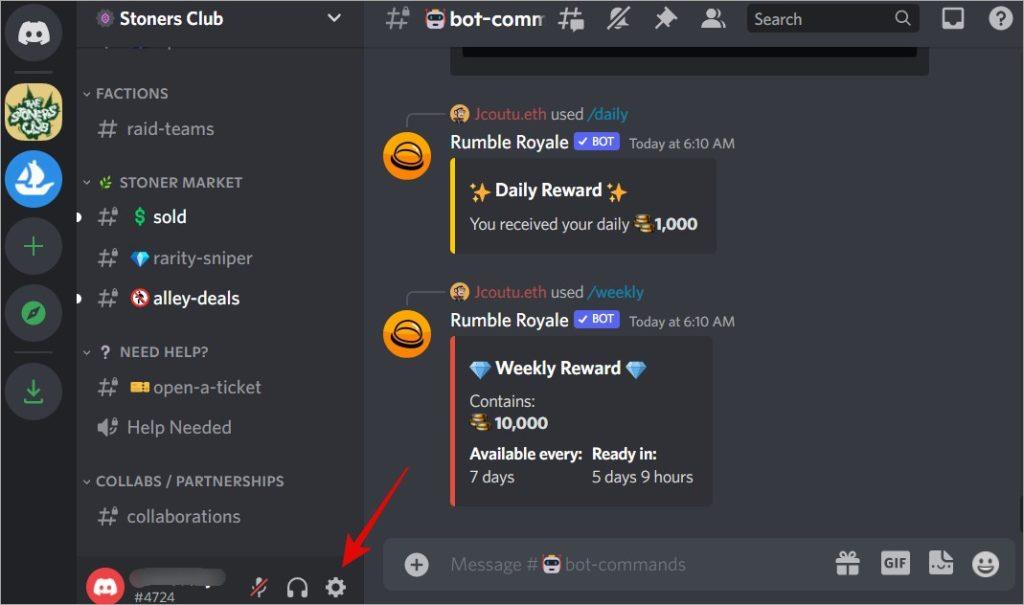
2. V časti Rozšírené na ľavom bočnom paneli nájdete Hardvérovú akceleráciu . Vypnite ju, ak je povolená, a zistite, či to pomôže pri streamovaní Discord. Zapnite ho, ak je vypnutý, a skontrolujte, či streamovanie Discord stále mešká.
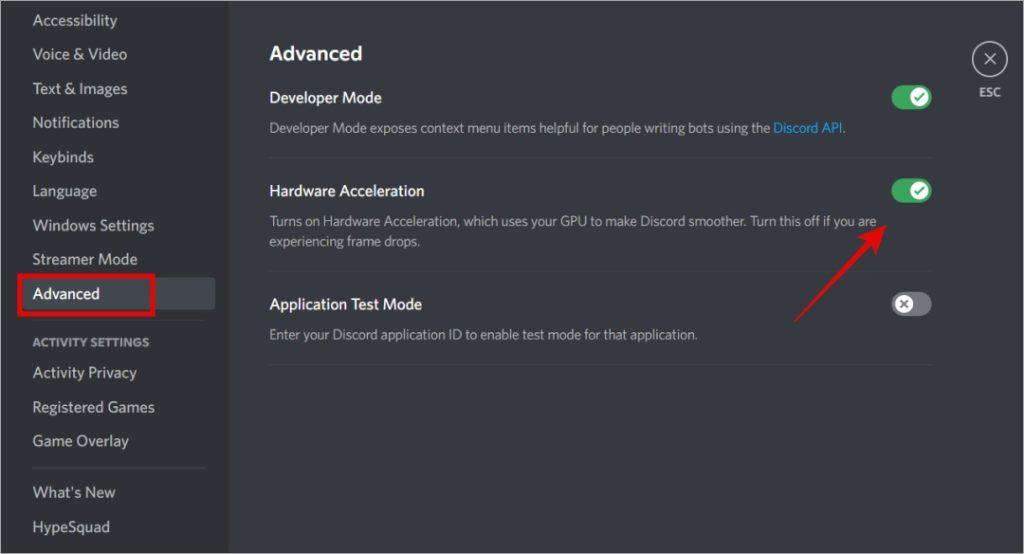
3. Povoľte video kodek
Discord je pokročilá, ale komplikovaná aplikácia. Má veľa vrstiev a dá sa s ňou robiť veľa vecí. Jedným z nich je audio a video hovor, zatiaľ čo druhým je živé vysielanie na zdieľanie vašich zručností. Musíte povoliť alebo zakázať video kodeky, aby ste sa uistili, že vaši diváci nezaznamenajú oneskorenia pri streamovaní na Discord.
1. Kliknutím na ikonu ozubeného kolieska znova otvoríte Nastavenia. Nájdete ho v ľavom bočnom paneli.
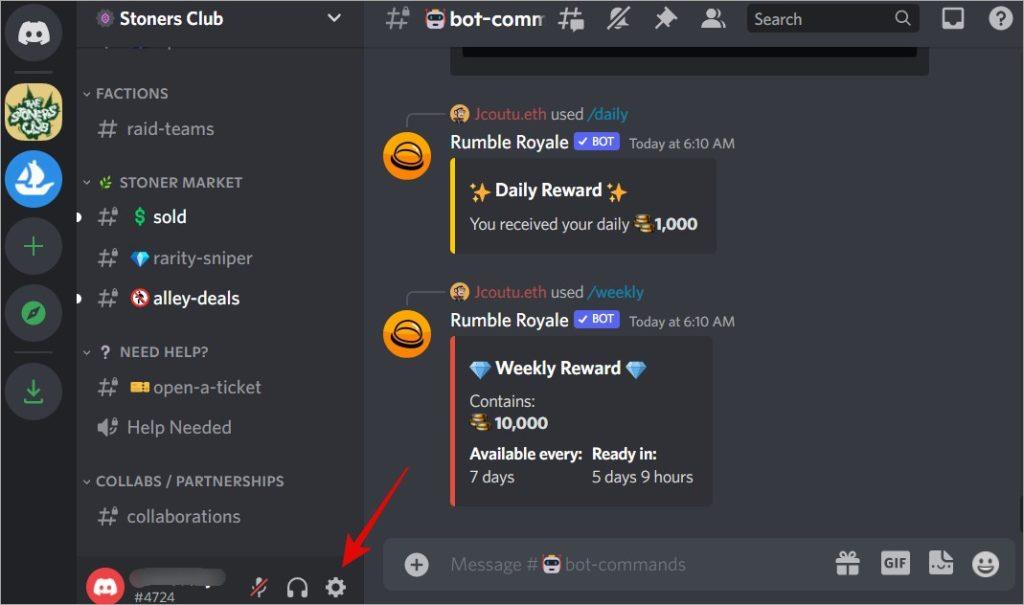
2. Prejdite do časti Hlas a video na ľavom bočnom paneli. Teraz trochu prejdite a povoľte obe možnosti kódu videa. Jedným je hardvérová akcelerácia H.264 a druhým video kodek OpenH264 .
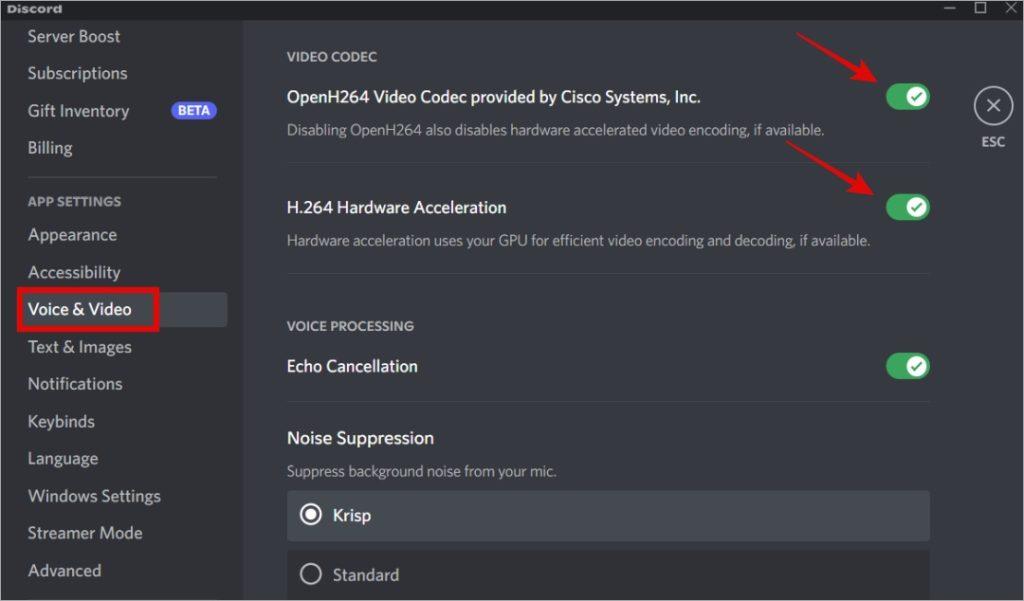
4. Zakázať paket QoS
Niektorým používateľom sa podarilo vyriešiť problémy so streamovaním Discord vypnutím funkcie Quality of Service . Môže fungovať aj pre vás.
1. Vráťte sa späť do nastavení Discord cez ikonu ozubeného kolieska.
2. V časti Voice & Video na ľavom bočnom paneli vypnite možnosť Quality of Packet High Packet Priority .
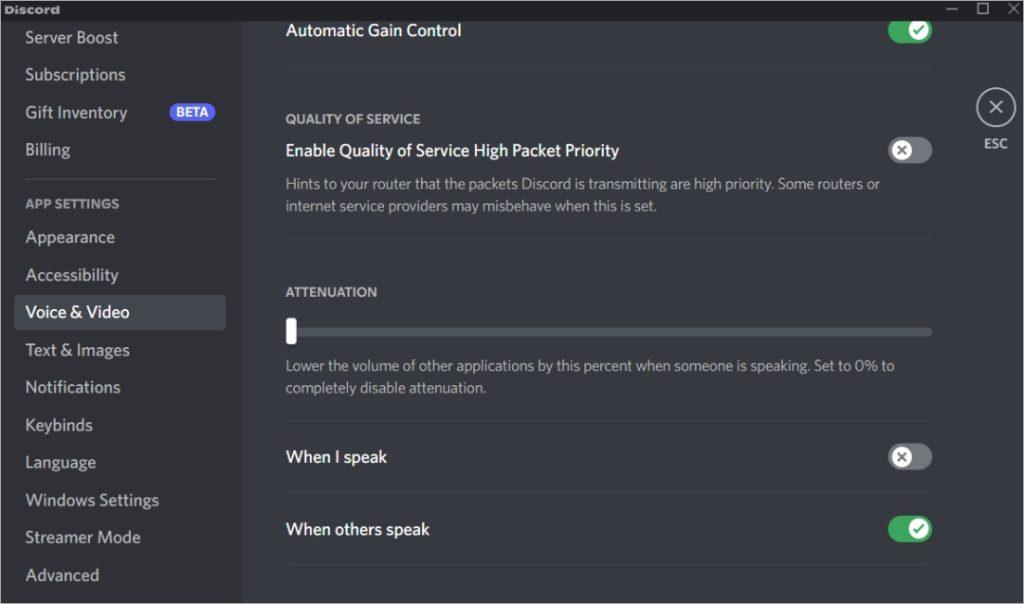
5. V Discord vypnite prekrytie
Keď hráte hru na počítači so systémom Windows, môžete vidieť niektoré prvky Discord a ikony, ktoré vám uľahčia komunikáciu. Tieto sa nazývajú prekrytie. Aj keď je dobré ich mať, môžu tiež viesť k oneskoreniam streamovania v aplikácii Discord. Ich deaktivácia môže pomôcť zlepšiť výkon.
1. Otvorte nastavenia Discord kliknutím na ikonu ozubeného kolieska na bočnom paneli.
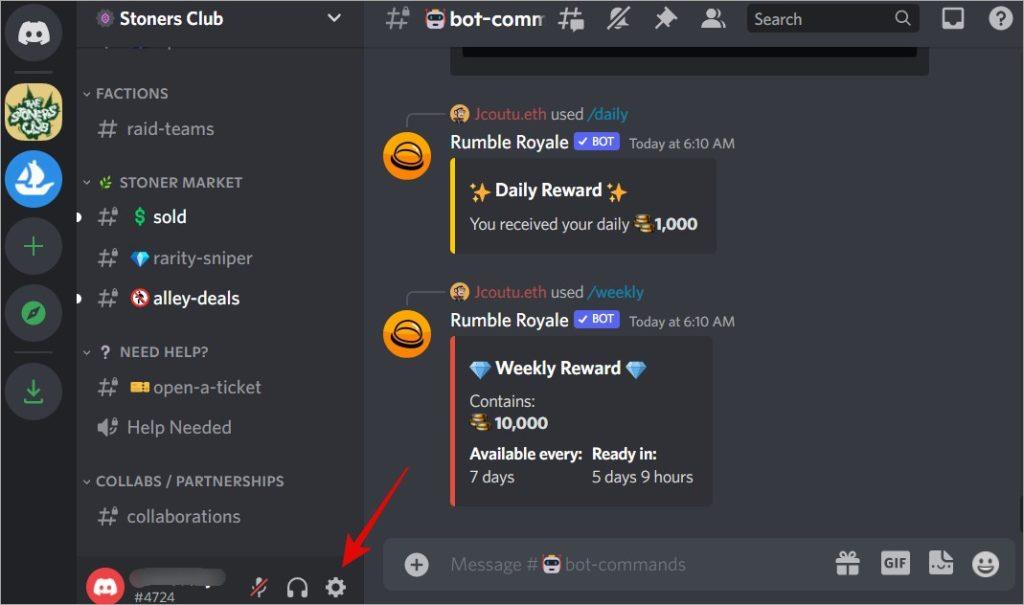
2. V časti Game Overlay na ľavom bočnom paneli deaktivujte prepínač vedľa možnosti Enable in-game overlay .
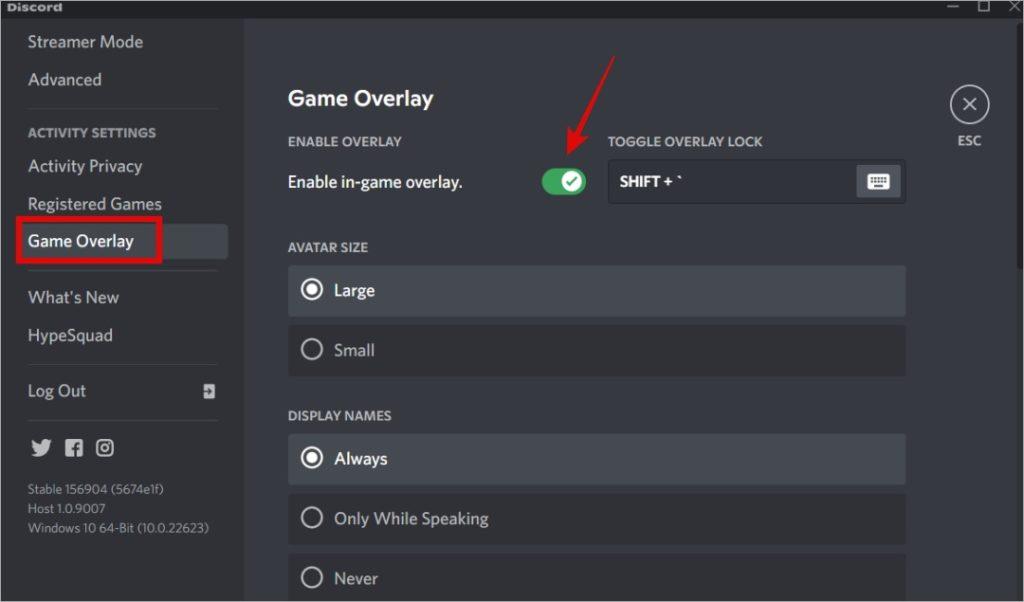
6. Vymažte vyrovnávaciu pamäť disku
Vyrovnávacia pamäť a iné dočasné súbory sa môžu časom nahromadiť, čo vedie k zvláštnym problémom, ako je ten, ktorému čelíte, keď streamy Discord zaostávajú. Vymazanie údajov z vyrovnávacej pamäte je rýchle a môže pomôcť. Budete sa však musieť znova prihlásiť do Discordu.
1. Stlačením klávesov Windows+R otvorte výzvu Spustiť. Zadajte príkaz nižšie a stlačením klávesu Enter ho spustite.
%APPDATA%/Discord/Cache
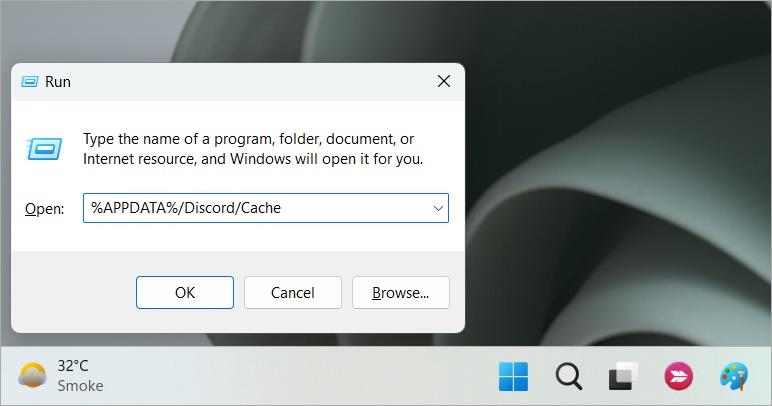
2. Tento príkaz otvorí priečinok, v ktorom sú uložené všetky súbory vyrovnávacej pamäte týkajúce sa aplikácie Discord. Stlačte Ctrl+A , aby ste ich vybrali všetky a potom stlačte Del , aby ste ich odstránili.
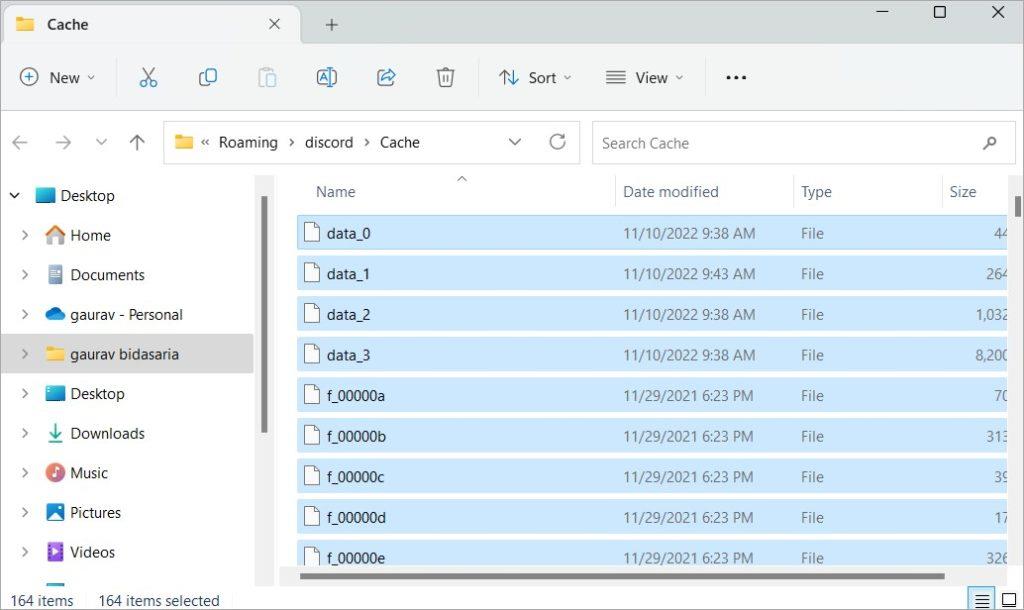
7. Poradca pri riešení problémov so systémom Windows
Windows má vstavaný nástroj na riešenie problémov pre množstvo bežných chýb a jedna z nich sa týka siete. Vyhľadá chyby súvisiace so sieťou a nájde spôsoby, ako zlepšiť rýchlosť a pripojenie k internetu.
1. Stlačením klávesov Windows + I otvorte Nastavenia systému Windows. Vyhľadajte výraz Nájsť a opraviť problémy so sieťou pomocou vyhľadávacieho panela v ľavom hornom rohu a výberom ho otvorte.
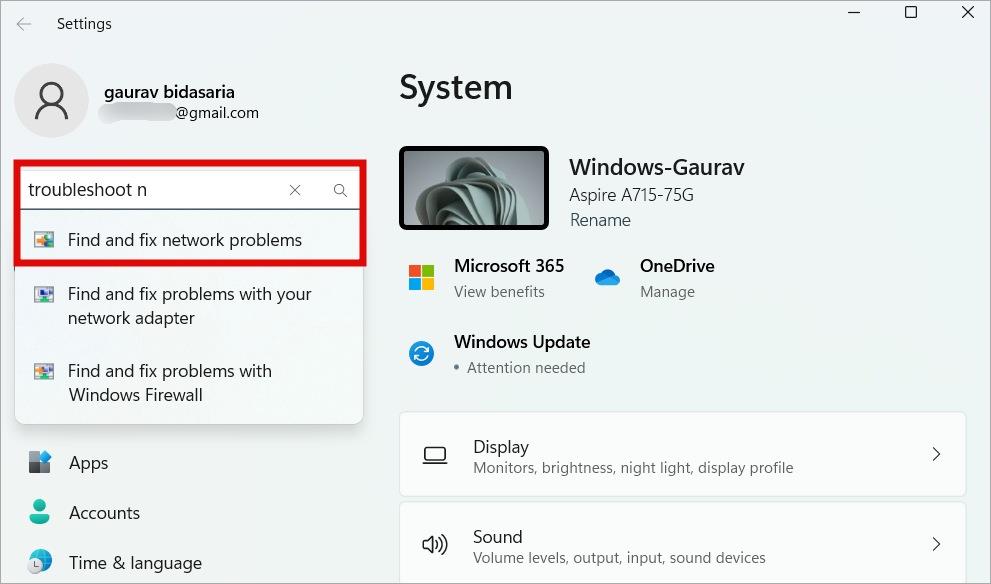
2. V kontextovom okne, ktoré nasleduje, kliknite na tlačidlo Ďalej a potom postupujte podľa pokynov na obrazovke.
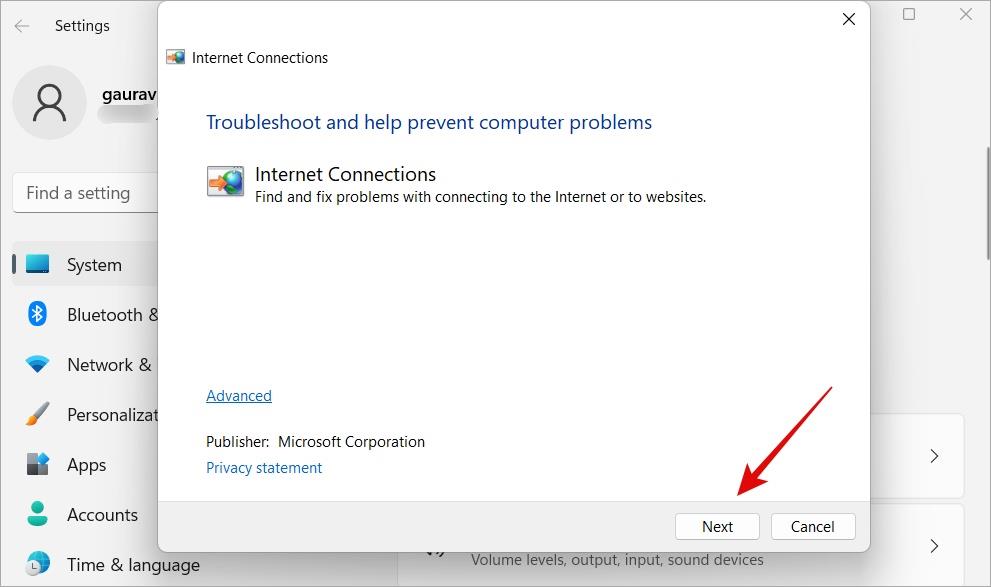
8. Vypnite Vsync
Ak používate 144hz displej alebo vyšší, skúste vypnúť funkciu vsync na ovládacom paneli Nvidia alebo AMDA. Znížte tiež FPS na 60. To pomohlo niekoľkým používateľom zaostávať v streame Discordu .
9. Aktualizujte ovládače grafickej karty
Streamovanie zdieľanej obrazovky Discord využíva na vykresľovanie obrázkov a videí grafickú kartu, či už vyhradenú alebo integrovanú. Aktualizácia ich ovládačov by mohla pomôcť opraviť oneskorenia streamu Discord a zlepšiť kvalitu videa.
1. Stlačte tlačidlo Windows a vyhľadajte Správcu zariadení a otvorte ho.
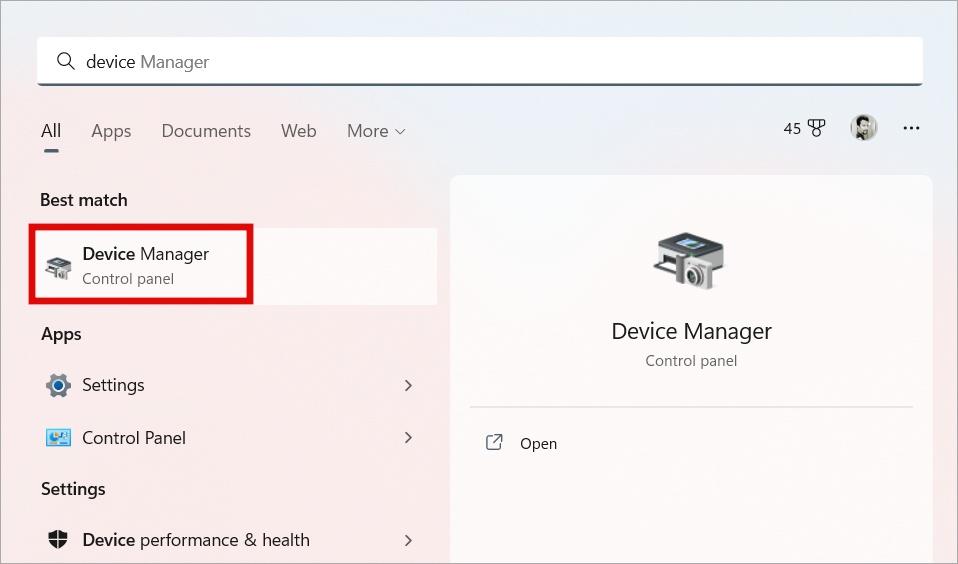
2. Kliknutím rozbaľte položku Display adapters (Zobrazovacie adaptéry) a potom kliknite pravým tlačidlom myši na grafickú kartu, ktorú ste nainštalovali, a vyberte položku Update driver (Aktualizovať ovládač) .
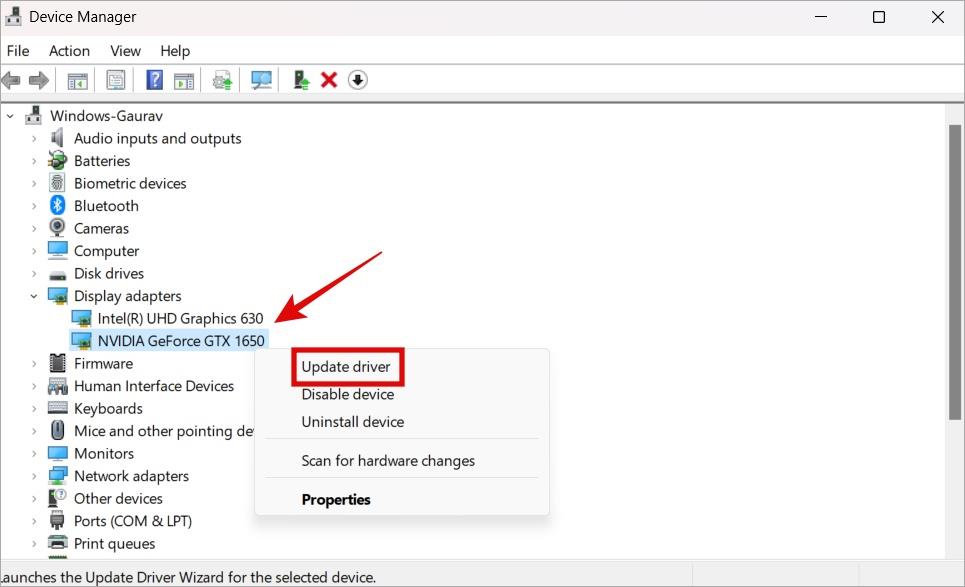
Intel má zvyčajne integrovanú grafiku a je menej výkonný, zatiaľ čo Nvidia alebo AMDA ponúka vyhradené herné karty a sú oveľa výkonnejšie.
10. Obnovte nastavenia Discord Voice
Ak máte pocit, že sa vám počas streamovania videa láme hlas, možno to nie je proces streamovania Discord, ktorý predsa len zaostáva? Skontrolovať:
1. Kliknutím na ikonu ozubeného kolieska v ľavom bočnom paneli otvorte nastavenia Discord.
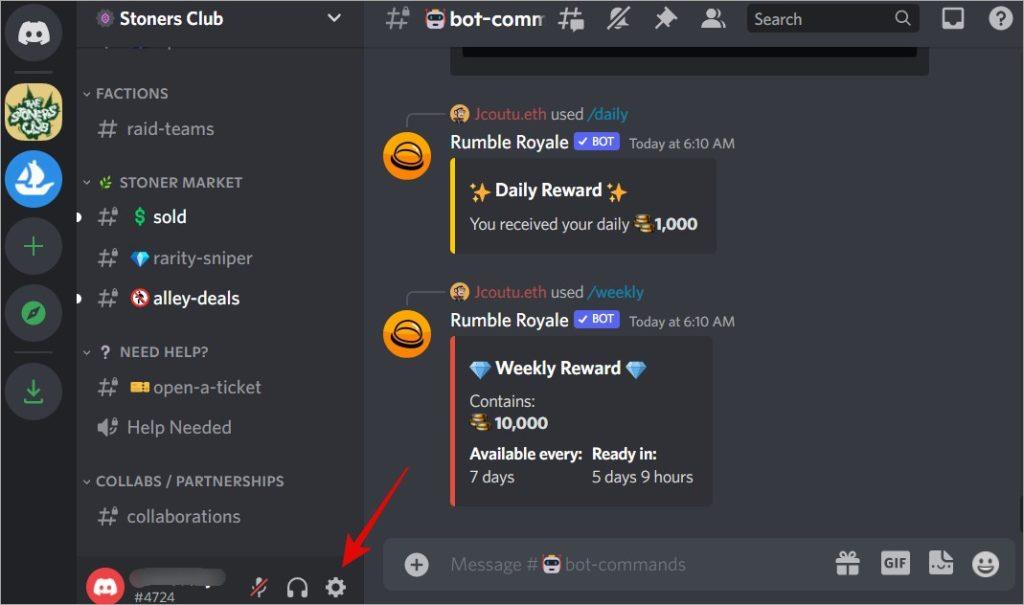
2. Na ľavom bočnom paneli vyberte položku Hlas a video a potom prejdite na koniec stránky, kde nájdete možnosť Obnoviť nastavenia hlasu .
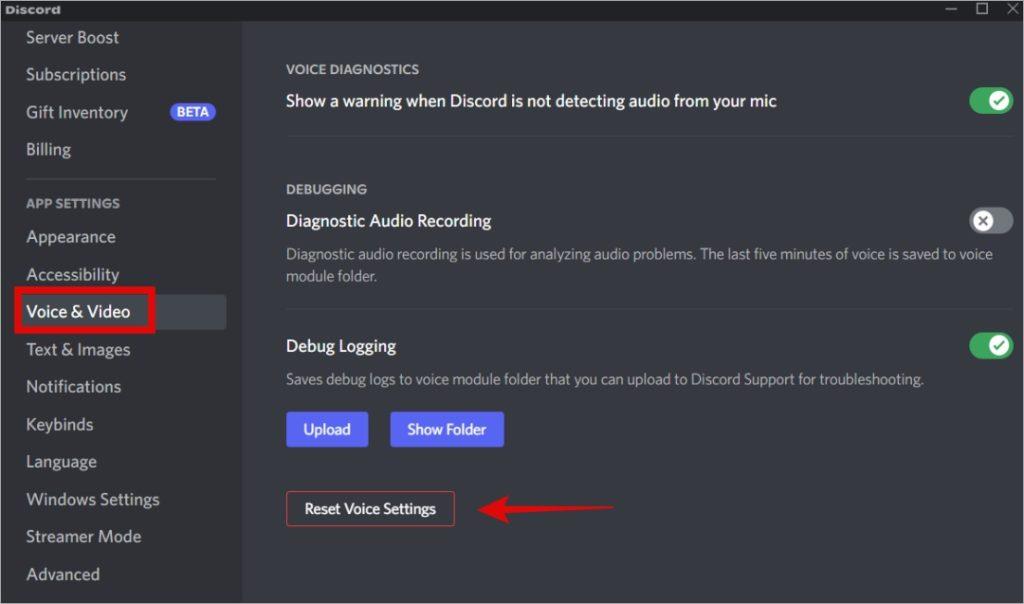
3. Kliknutím na OK potvrďte, ak sa zobrazí dialógové okno.
11. Plán Nitro
Aj keď to nie je presne možnosť riešenia problémov, stále pomáha. Používatelia Nitro získajú prístup k ďalším funkciám a jednou z nich je možnosť zvoliť si vyššiu rýchlosť streamovania a streamovanie HD videa. Môžete streamovať 4K a až 60 snímok za sekundu. Nitro vás bude stáť 9,99 dolárov mesačne alebo 99,99 dolárov ročne. Hodná inovácia na opravu oneskorenia streamu Discord na počítačoch so systémom Windows 10/11.
Stream preč
Funkcia zdieľania obrazovky Discordu je medzi hráčmi a poradcami pri riešení problémov pomerne populárna. Umožňuje im ukázať svojim nasledovníkom, ako presne sa niečo robí. Keď však diváci čelia oneskoreniam počas živého vysielania na Discord, jednoducho to zničí zážitok a nechá každého hádať. Dúfame, že váš problém je teraz vyriešený.
Mimochodom, viete, kde je prihlásený váš Discord účet? Možno ste použili počítač svojho priateľa? Tu je návod, ako môžete skontrolovať, kde je váš Discord účet prihlásený .